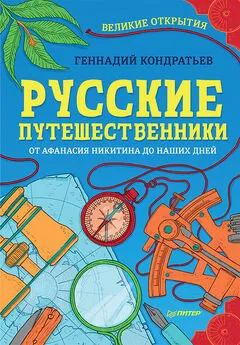Геннадий Кондратьев - Железо ПК. Популярный самоучитель
- Название:Железо ПК. Популярный самоучитель
- Автор:
- Жанр:
- Издательство:046ebc0b-b024-102a-94d5-07de47c81719
- Год:2008
- Город:Санкт-Петербург
- ISBN:978-5-91180-726-9
- Рейтинг:
- Избранное:Добавить в избранное
-
Отзывы:
-
Ваша оценка:
Геннадий Кондратьев - Железо ПК. Популярный самоучитель краткое содержание
Если вы хотите не просто использовать персональный компьютер, но и иметь представление о его деталях, а также о принципах работы, то эта книга для вас. Зачем нужен кулер, что хранит в себе оперативная память, почему не нужно пугаться BIOS, как разобраться в ЖК– и ЭЛТ-мониторах – об этом и о многом другом вы узнаете, прочитав книгу. Кстати, здесь вы не найдете мудреных слов и сложных инструкций – мы говорим на языке, понятном любому начинающему пользователю: доступно и с юмором. Одним словом, эта книга – набор полезнейших советов о том, как поладить с «железным другом». Она поможет вам стать настоящим хозяином своего компьютера.
Железо ПК. Популярный самоучитель - читать онлайн бесплатно ознакомительный отрывок
Интервал:
Закладка:
Все, что вы сказали (или могли бы сказать), – чистая правда, но только неполная. Дело в том, что вы можете поставить на машину и мощный процессор, и огромную оперативную память, и многое другое, только если это позволит сделать материнская плата, ибо все внутренние устройства располагаются (крепятся) именно на ней.
Примечание
В одной умной книге мы нашли огромное количество названий для материнской платы: системная плата (system board), плоская плата (planar board), базовая плата (baseboard), основная плата (main board), настольная плата (desktop board). А в народе ее называют просто «мама» или «материнка» (от еще одного названия – материнская плата (motherboard)).
Вот и получается, что «мама» – тот самый «скелет», на который опирается весь компьютер. Часто бывает, что именно неправильно подобранная материнская плата не позволяет раскрыть все возможности машины.
Ну что же, давайте поближе познакомимся с этой почтенной «дамой» (рис. 3.10).
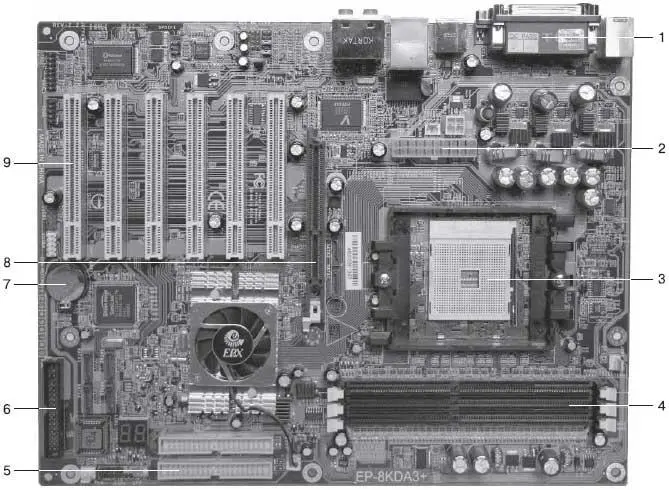
Рис. 3.10.Знакомьтесь, материнская плата
Не найти нечто подобное в системном блоке своего ПК у вас вряд ли получится, так что присмотритесь внимательнее. Имейте в виду, что расположение элементов на вашей материнской плате может отличаться от изображенного на рисунке.
Сейчас мы будем называть и кратко описывать основные элементы «материнки», а вы – внимательно их рассматривать (на рисунке или на собственной материнской плате).
1. Внешние разъемы материнской платы (они нужны для подключения различных внешних устройств).
2. Разъем для подключения электропитания (к нему должны идти провода от блока питания).
3. Разъем для процессора. У вас он наверняка будет закрыт квадратной штукой с вентилятором (это, собственно, и есть сам процессор с кулером). Не надо ее снимать, чтобы рассмотреть. Просто поверьте на слово, что сокет (так называют разъем для процессора) представляет собой гнездо с множеством отверстий (рис. 3.11). В современных «мамах» в центре данного сокета находится тепловой датчик для постоянного наблюдения за температурой процессора.

Рис. 3.11.Сокет процессора
4. Слоты [5]для модулей оперативной памяти. Как минимум в одном из них у вас уже установлена микросхема. Попробуйте догадаться, что это такое.
5. Разъемы для подключения IDE-устройств: например, привода компакт-дисков или винчестера (позже мы узнаем, почему они называются IDE-устройствами). На всех современных материнских платах присутствуют также разъемы SATA. К ним тоже подключаются жесткие диски и оптические приводы. Вероятно, в ближайшем будущем IDE-разъемы будут вытеснены разъемами SATA.
6. Разъем для подключения дисковода.
7. Аккумуляторная батарея. Она служит для того, чтобы некоторые настройки компьютера сохранялись даже тогда, когда компьютер отключен от розетки питания.
8. AGP-слот (если он у вас занят, значит, там стоит видеокарта). Все больше материнских плат оборудуется разъемом PCI-E для подключения видеокарты и других устройств. Разъемы AGP и PCI-E очень похожи, однако конфигурация их такова, что вы не сможете вставить карту, предназначенную для установки в другой разъем.
9. Слоты PCI и PCI-E (используются для подключения многих внутренних комплектующих). Скорее всего, в ближайшем будущем слоты PCI будут вытеснены слотами PCI-E. Слоты PCI-E бывают двух видов: длинные (PCI-E 16x) и короткие (PCI-E 1x). В длинные слоты устанавливаются видеокарты, а короткие скоро заменят обычные слоты PCI: уже выпускаются модемы, звуковые карты, ТВ-тюнеры и другие устройства для установки в слоты PCI-E 1x.
Теперь поговорим о частях материнской платы, не слишком хорошо заметных на рисунке (и потому не отмеченных), но от этого не менее важных.
Чипсет (chipset) – это набор микросхем, отвечающих за работу с внутренними и внешними устройствами компьютера (рис. 3.12). Можно сказать, что чипсет определяет основные возможности материнской платы. Именно от чипсета зависит, какой процессор или видеокарту можно установить на «материнку».

Рис. 3.12.Чипсет на материнской плате
Тайны чипсета
Как правило, чипсет состоит из двух важных микросхем: Northbridge (северный мост) и Southbridge (южный мост). Через северный мост осуществляется связь процессора с оперативной памятью и видеокартой, а с помощью южного моста процессор «общается» с жестким диском, имеющимися приводами и разными внешними устройствами.
Количество фирм, производящих чипсеты, весьма ограниченно (хлопотное это дело, требующее очень большой инженерной мысли), поэтому материнские платы разных производителей могут базироваться на одинаковых чипсетах. В этом случае «материнки» можно сравнить с родными братьями: они могут отличаться внешне, по возрасту, интересам и склонностям, но все-таки их принципиальная схожесть будет бросаться в глаза.
Таким образом, если вам попалась на глаза незнакомая материнская плата, в первую очередь выясните, на каком чипсете она построена, и оцените возможности этого чипсета (например, поискав информацию в Интернете).
Далее на нашем пути встречается постоянное запоминающее устройство (ПЗУ), представляющее собой несколько микросхем (бывает, что и одну, но редко). Видите ли, при включении компьютеру крайне необходимо некоторое количество служебной информации, чтобы начать работать. Эта информация и хранится в ПЗУ.
Примечание из серии «ух ты!»
Благодаря аккумуляторной батарее, подпитывающей ПЗУ, компьютер «помнит» текущую дату и время даже в выключенном состоянии.
Какая же информация хранится в таком интересном и необычном месте, как микросхемы ПЗУ? Наверное, очень важная? Безусловно. Встроенные (иногда их называют «зашитыми») программы настолько важны, что получили свое особое название – BIOS.
BIOS (Basic Input/Output System – базовая система ввода-вывода) – программы реального режима (real-mode), постоянно хранящиеся в ПЗУ. Именно эти программы превращают все комплектующие компьютера из груды бессмысленного железа в работающую (да еще как!) машину.
Происходит это примерно так. Сразу после включения компьютера BIOS тестирует жизненно важные компоненты компьютера (вдруг процессор не работает, зачем тогда зря стараться?), инициализирует (определяет) подключенные устройства и проверяет их работу, затем передает управление загрузочному диску, с которого загружается операционная система, после чего BIOS «умывает руки». Нет, конечно, BIOS не отключается полностью, а продолжает трудиться, помогая операционной системе, но чем солиднее становятся эти самые операционные системы, тем больше они полагаются на собственные силы и меньше пользуются услугами BIOS. Однако факт остается фактом – BIOS по-прежнему является основополагающей частью работоспособного компьютера.
Читать дальшеИнтервал:
Закладка: